Sådan opsummeres artikler ved hjælp af Microsoft Word
En cool funktion i Microsoft Word er, at det giver dig mulighedSammenfatt automatisk artikler og find nøglepunkter i dokumentet, så du ikke behøver at læse det hele. Dette sparer tid og kommer til hovedpunkterne i et langt dokument.
Her bruger jeg Word 2007, men funktionen afbrydes i 2010.
Åbn det dokument, du vil opsummere, og klik på Office-knappen.

Klik derefter på Word-indstillinger.
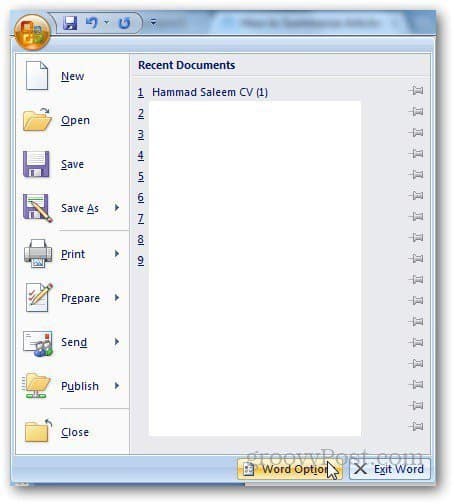
Ordindstillinger kommer op. Klik på Tilpas fra sidefeltet.
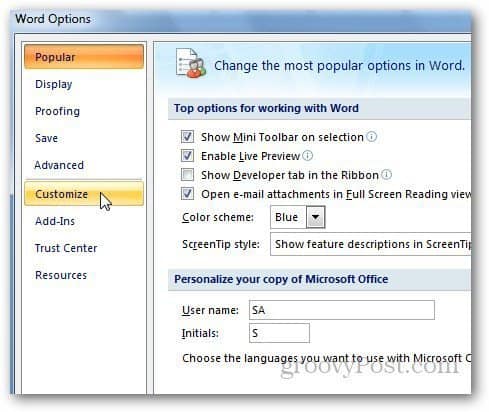
Åbn Vælg kommandoer fra rullemenuen, og vælg Alle kommandoer.
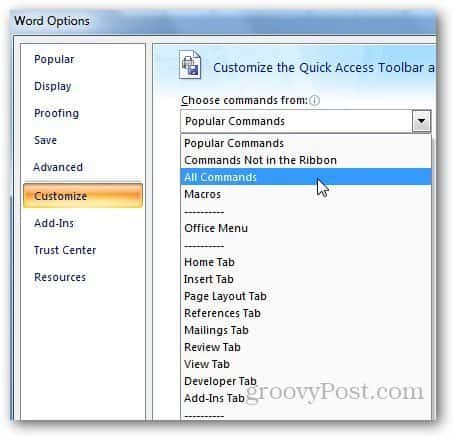
Rul ned fra listen over kommandoer, og find AutoSummary Tools, klik på Tilføj og klik på Ok.
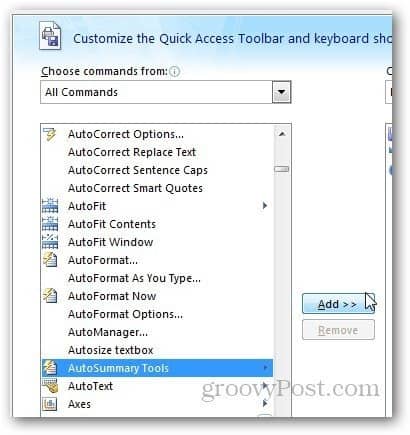
Klik på knappen AutoSummarize Tools fra værktøjslinjen til hurtig adgang og klik på AutoSummarize.
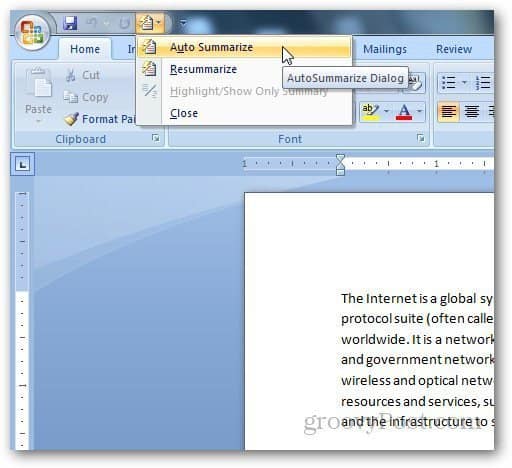
Dialogboksen AutoSummarize åbnes og viser dig forskellige indstillinger. Du kan også vælge den type oversigt, du ønsker, og længden på resumeet.
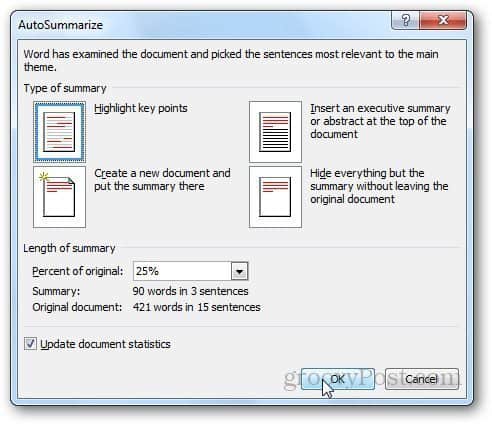
Funktionen Highlight Key Points vælger ofte anvendte ord og sætninger fra dokumentet og fremhæver dem.
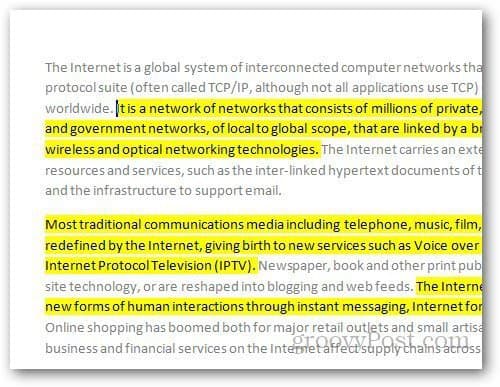
Indsæt valgmulighed for opsummering viser dokumentets sammendrag øverst.
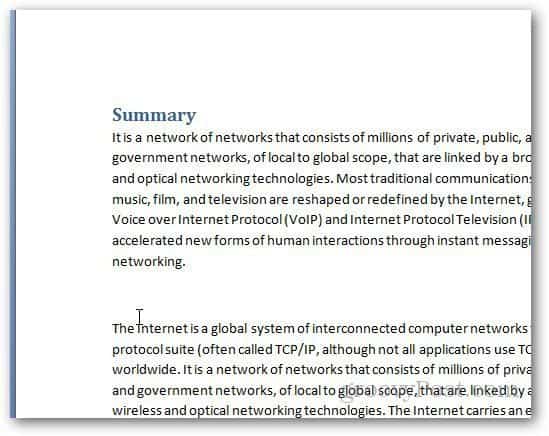
Opret nyt dokumentindstilling bruger oversigten ovenfor og indsætter det i et nyt dokument. Til sidst vil indstillingen Skjul alt indsætte resuméet af dokumentet og fjerne alt ekstra materiale.


![KB980028-opdatering til Word 2010 Beta frigivet [groovyDownload]](/images/microsoft/kb980028-update-for-word-2010-beta-released-groovydownload.png)







Efterlad en kommentar